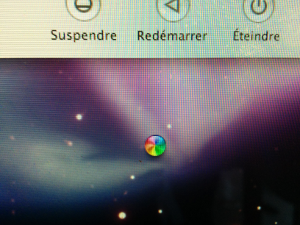De 2002 à 2009, mon ordinateur familial a été un PC sous Debian GNU/Linux version unstable. Je dois avouer qu’il n’a pas toujours été 100% opérationnel entre des bidouilles sur le serveur graphique (XFree86 puis Xorg) et plusieurs démontages/remontages pour m’amuser. Avec une contrainte de stabilité plus grande pour la famille, en 2009 j’ai choisi un iMac sous Mac OS X 10.5. L’optique était d’avoir un ordinateur stable et performant, utilisable par toute la famille, avec un minimum de maintenance. J’avais également besoin de Mac OS X pour le boulot, bref, c’était une bonne occasion de tester la légende de l’ergonomie et la stabilité d’un Mac.
Premiers pas avec un Mac
Lors du premier déballage d’un iMac, si il y a un point incontestable, c’est que le produit est beau. Le packaging est attentionné. Et l’on commence à se dire que l’on comprend les Apple-fanboys. Passé le bizutage de quelques minutes pour trouver le bouton ON, on a rapidement un système fonctionnel. Il faut dire que mon niveau d’exigence n’était pas très élevé : cet iMac n’était pas pour moi mais pour ma petite famille : un navigateur Internet et un lecteur multimédia couvraient 95% des usages. J’ai installé quelques logiciels supplémentaires : VLC, Spotify, KeePassX, Adium, mais assez peu car le but était vraiment de garder un système stable et de ne pas bidouiller. Quelques logiciels ont été des bonnes surprises : iPhoto pour gérer ses photos, Photo Booth pour occuper les enfants à faire des photos/vidéos avec effets rigolos et Time Machine pour gérer les sauvegardes. Pour le reste, je détaille quelques points ci-dessous.
Ergonomie sous Max OS X
Habitué des Window Managers sous Linux, je m’attendais à une vraie découverte sur ce plan. Dans la communauté Linux, des ergonomes en herbe ont toujours vanté les avancées d’Apple sur ce domaine. Passé la distraction avec le boing-boing du dock, on se retrouve avec des actions impossibles à réaliser simplement, des fenêtres difficiles à manipuler, de nombeux détails qui laissent à désirer : c’est un sacré désappointement !
Citons quelques exemples : sans raison un CD-ROM ne veut plus s’ejecter… impossible de forcer, il faut redémarrer la machine en faisant un clic gauche (cette astuce n’est évidemment indiquée nul part). Autre exemple, à propos de la manipulation des fenêtres : pour passer une fenêtre d’application en pleine largeur d’écran, vous devrez péniblement la déplacer à gauche de votre écran puis l’agrandir grâce au coin en bas à droite. Parlons aussi du “Pomme+Tab” qui change d’application sans tenir compte que l’on a plusieurs fenêtres d’une même application (par exemple plusieurs terminaux), ce qui rend indispensable l’utilisation de la souris (dotée d’une molette ridicule). Parmi les détails déroutants : on lance iChat pour la première fois, une fenêtre s’ouvre pour demander un compte… et aucun bouton pour fermer/annuler, on est obligé de poursuivre sans laisser de compte.
Bref, le confort et l’efficacité pour l’utilisateur laissent à désirer, et finalement l’ergonomie de Mac OS X est une déception.
Contrôle parental sous Mac OS X
L’ordinateur étant en partie destiné à des enfants de 3 à 9 ans, je me suis intéressé à la fonction de contrôle parental. À première vue cela semble très intéressant, on peut définir une liste blanche des sites Internet (et d’autres détails comme le temps maximum d’utilisation par jour ou la restriction l’utilisation des applications). En théorie, si l’enfant accède à un nouveau site web, il suffit d’entrer un mot de passe pour ajouter le site à la liste blanche. En pratique, c’est malheureusement inutilisable : des bugs, pas de regexs, liste non partageable entre les comptes… le contrôle parental n’aura duré que quelques heures.
Les jeux sous Mac OS X
Je ne suis pas passionné par les jeux, mais on m’a parfois prêté des CD-ROMs de jeux pour enfants que je ne parvenais pas à faire tourner sous Linux. J’imaginais avoir davantage de chance sous Mac, et trouver quelques jeux ludo-éducatifs compatibles, mais c’est une erreur : les CD-ROM se trouvant dans les boîtes de céréales ou sur les rayons des supermarchés ne tournent pas davantage sous Mac. Finalement c’est même mieux sous Linux grâce à Wine.
Compatibilité matérielle sous Mac OS X
Apple a l’avantage de n’avoir que peu de matériel à gérer avec Mac OS X. Si la souris d’origine (n’ayant duré que quelques mois), a pu être remplacée avec succès par une souris classique, pour le clavier d’origine (qui n’a pas duré non plus) son remplacement est plus complexe. Est-il possible de ne pas racheter à prix d’or avec un clavier avec une pomme ? Visiblement Apple n’a même pas fait le petit effort de gérer des keymaps non-Mac. On peut donc brancher un clavier standard, il fonctionnera pour les caractères alphanumériques mais pour la plupart des caractères spéciaux il faudra plusieurs minutes pour trouver à l’aveuglette la bonne touche.
Mac pour un Linuxien
J’ai évidemment pris le temps d’essayer d’utiliser un peu ce Mac. Premier écueil : le keymap. Même si c’est une question d’habitude, je lui trouve des gros défauts pour un mode geek/dev, principalement des combinaisons de touches complexes pour obtenir des symboles indispensables comme | (Shift+Alt+l) ou ~ (Alt+n) ou \ (Shift+Alt+:). Deuxième problème beaucoup plus sérieux : la souplesse du système d’installation des logiciels. Par exemple j’ai voulu installer make. J’ai trouvé qu’il fallait installer DeveloperTools. Ça semblait intéressant, contenant probablement d’autres outils. Sauf que la méthode classique est de mettre un CD-ROM fourni (super moderne) ; j’ai essayé : clic, clic, ça plante: “la destination n’est pas vide”. La destination c’est “Macintosh HD”… apparemment c’est pour indiquer que c’est déjà installé. Formidable. Ensuite j’ai fini par trouver qu’il fallait en fait installer DeveloperToolsCLI pour avoir make. Évidemment, après cet enfer, j’ai voulu installer un système plus moderne. J’ai tenté MacPorts. Sauf que ça ne semble pas gérer les dépendances ! Pas moyen de lui dire “installe nmap et ses dépendances”. MacPorts râle parce qu’il a besoin d’openssl, libpcap, etc. Il semblerait qu’on doive installer cela manuellement. C’en est trop pour moi, et je suis retourné rattraper mes heures perdues sur un système fonctionnel. Plus tard, j’ai appris qu’il existait Homebrew, une alternative à MacPorts, que je n’ai pas eu l’occasion de tester.
J’ai eu aussi un besoin assez simple : convertir dans un autre format une petite vidéo. J’aurais pu le faire en quelques secondes sous Linux, mais j’ai voulu essayer sous Mac. Après avoir testé différents logiciels préinstallés ou non, je me suis mis en tête d’installer un logiciel connu : ffmpeg. Peine perdue, j’ai passé des heures sans réussir, me heurtant à des installations farfelues de binaires qui n’ont jamais été fonctionnelles. D’un naturel persévérant, j’ai pourtant fini par lâcher l’affaire. C’est à peu près là que mes tentatives d’utilisation du Mac pour bosser se sont arrêtées.
Stabilité de Mac OS X
Ma principale attente était d’avoir un système stable : pas de plantage, pas de ralentissement et le moins de maintenance possible. J’avais assez confiance sur ce point car la réputation de Mac est d’être bien plus stable que Windows. Bilan après 4 ans ? Dans les premiers mois, tout s’est bien passé, mais par la suite tout a commencé à ralentir : les applications utilisées (principalement Safari, iPhoto, Finder et parfois Firefox) ont mis de plus en place de temps à se lancer et à réagir une fois lancés. Au bout de 2 ans, c’est devenu vraiment catastrophique. Je ne pensais pas devoir faire cela, mais j’ai cherché si il n’y avait pas des applications de « décrassage » comme sous Windows. Je n’ai rien trouvé d’intéressant, j’ai juste testé l’application MacKeeper sans réel succès. Les 2 dernières années, toute la famille a donc subi un système à peine praticable : une minute pour lancer un navigateur sans onglet, et une deuxième minute pour charger un site web quelconque. Conclusion : certes j’ai eu peu de plantages complets du système, mais un ralentissement progressif a rendu cet iMac quasiment inutilisable…
Mises-à-jour de Mac OS X
À peine quelques mois après avoir acheté mon iMac est sortie une mise-à-jour majeure de Mac OS X. Peu habitué à devoir payer une mise-à-jour de système d’exploitation, je suis resté avec ma version et ses mises-à-jour mineures. Vu les énormes problèmes de stabilité que j’ai rencontré, c’était peut-être une erreur…
Autre conséquence de ne pas acheter ces mises-à-jour factultatives, des applications vous sermonnent en disant que votre système est obsolète. J’ai eu le cas avec Spotify et Chrome (installé en désespoir de cause car Safari puis Firefox étaient devenus impossibles à utiliser).
Epilogue et retour sous Linux
Ce test d’un iMac a donc été un échec, avec une ergonomie et surtout une stabilité qui laissent à désirer. Évidemment ce n’est pas aussi désastreux qu’un PC sous Windows, mais ça n’est pas un exploit. Les racines communes de Mac OS X avec FreeBSD ne lui donnent malheureusement pas le côté souple et ouvert des logiciels libres. Au delà de mes tentatives ratées d’utilisation en tant qu’informaticien (disons que c’est un problème d’habitude), je déconseille également l’utilisation de Mac pour Madame Michu et les utilisateurs non-avancés.
Pour mon ordinateur familial, il est désormais revenu sur un PC avec Debian. Ce fut un soulagement de retrouver un navigateur qui se lance et charge un site web en quelques secondes. Vu les lenteurs sous Mac OS X, une seule session commune était utilisée, j’ai pu enfin créer une session personnelle à tout le monde (basculable en une seconde via “Ctrl+Alt+Fn”). J’ai configuré un proxy Squid pour le contrôle parental. Un client email lourd pour tout le monde. Côté migration, j’ai du repasser de Time Machine à des sauvegardes basées sur rsync (je perds le côté graphique mais je retrouve le format ext4) ; on a bien sûr VLC et KeePassX sous Linux ; et enfin j’ai remplacé iPhoto par Shotwell (je perds en fonctionnalités mais je reviens à des formats standards).